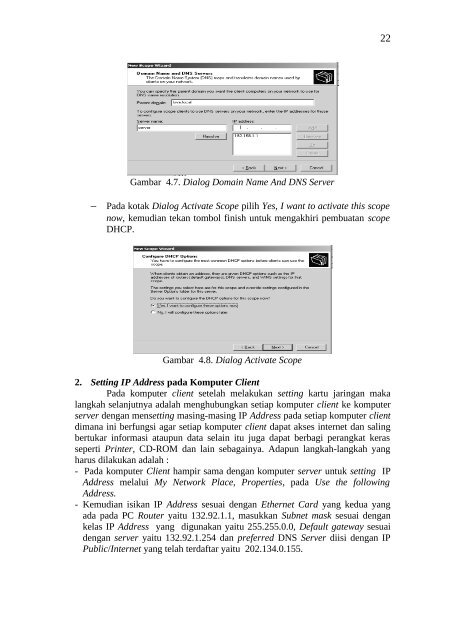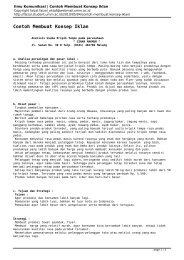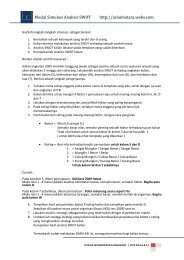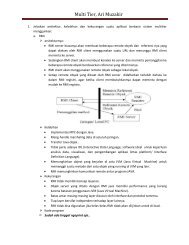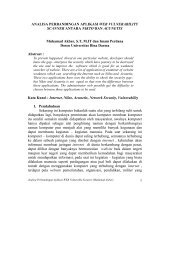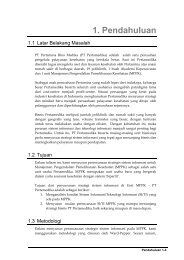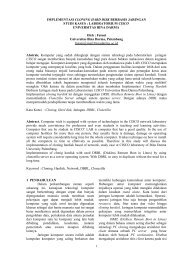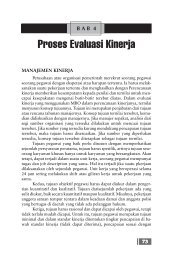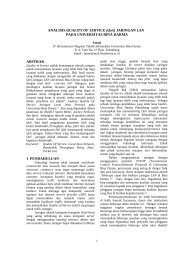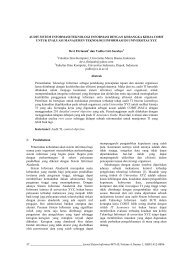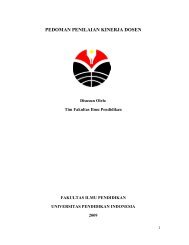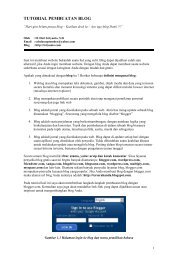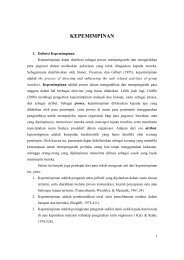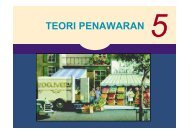Create successful ePaper yourself
Turn your PDF publications into a flip-book with our unique Google optimized e-Paper software.
22<br />
Gambar 4.7. Dialog Domain Name And DNS Server<br />
−<br />
Pada kotak Dialog Activate Scope pilih Yes, I want to activate this scope<br />
now, kemudian tekan tombol finish untuk mengakhiri pembuatan scope<br />
DHCP.<br />
Gambar 4.8. Dialog Activate Scope<br />
2. Setting IP Address pada Komputer Client<br />
Pada komputer client setelah melakukan setting kartu jaringan maka<br />
langkah selanjutnya adalah menghubungkan setiap komputer client ke komputer<br />
server dengan mensetting masing-masing IP Address pada setiap komputer client<br />
dimana ini berfungsi agar setiap komputer client dapat akses internet dan saling<br />
bertukar informasi ataupun data selain itu juga dapat berbagi perangkat keras<br />
seperti Printer, CD-ROM dan lain sebagainya. Adapun langkah-langkah yang<br />
harus dilakukan adalah :<br />
- Pada komputer Client hampir sama dengan komputer server untuk setting IP<br />
Address melalui My Network Place, Properties, pada Use the following<br />
Address.<br />
- Kemudian isikan IP Address sesuai dengan Ethernet Card yang kedua yang<br />
ada pada PC Router yaitu 132.92.1.1, masukkan Subnet mask sesuai dengan<br />
kelas IP Address yang digunakan yaitu 255.255.0.0, Default gateway sesuai<br />
dengan server yaitu 132.92.1.254 dan preferred DNS Server diisi dengan IP<br />
Public/Internet yang telah terdaftar yaitu 202.134.0.155.